airpods连接win10断断续续修复方法 win10连接airpods断断续续原因分析与解决方案
更新时间:2024-02-11 08:45:40作者:yang
如今随着科技的不断进步,无线耳机成为了人们生活中不可或缺的一部分,而AirPods作为苹果公司推出的一款蓝牙无线耳机,更是备受追捧。一些Win10用户在连接AirPods时却经常遇到断断续续的问题,这无疑给他们的使用体验带来了很大的困扰。本文将分析Win10连接AirPods断断续续的原因,并提供解决方案,帮助用户修复这一问题,让他们能够畅享AirPods带来的便利与舒适。
具体方法:
1、在连接Wifi的情况下,右击右下角wifi标志,选择“打开网络和Internet设置。
2、在“更改网络设置”中选择“更改适配器”选项。
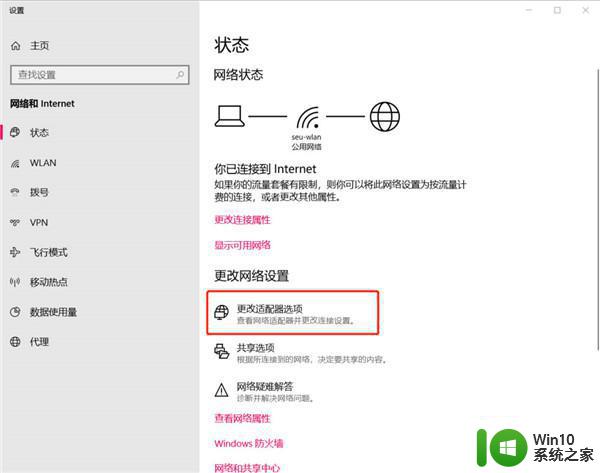
3、右击目前所连接的Wlan选择属性。
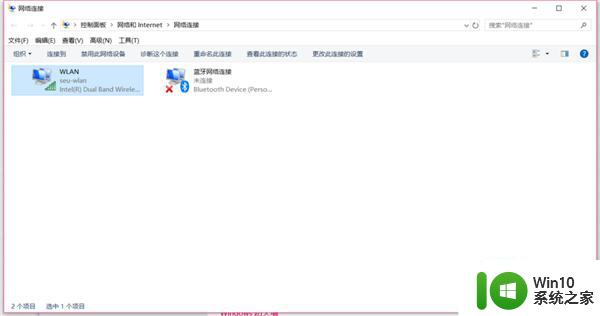
4、进入:配置,选择“高级”选项卡。
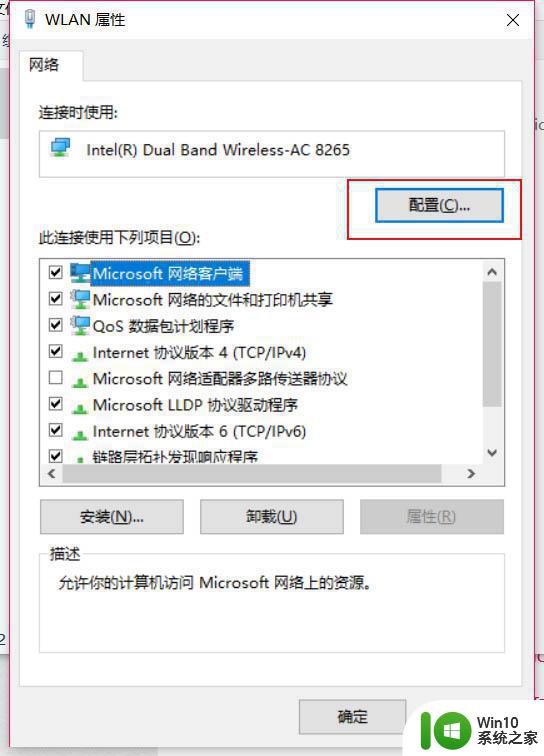
5、在属性中点击“首选频带”,在右方选择“3、首选5GHz频带”,确定。
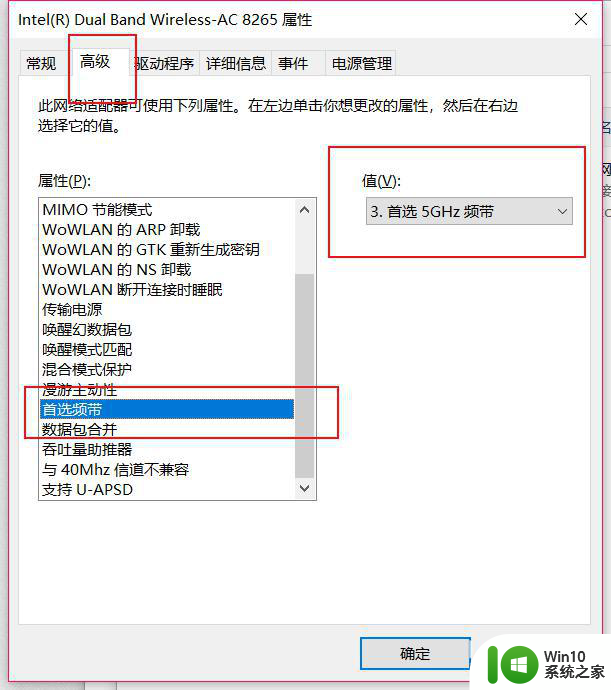
以上就是airpods连接win10断断续续修复方法的全部内容,碰到同样情况的朋友们赶紧参照小编的方法来处理吧,希望能够对大家有所帮助。
airpods连接win10断断续续修复方法 win10连接airpods断断续续原因分析与解决方案相关教程
- airpods连接win10总是断断续续修复方法 win10连接airpods声音断断续续如何解决
- win10连airpods断断续续的解决方法 win10连接airpods经常断连怎么办
- win10连接airpods后声音断断续续怎么解决 airpods和win10连接后声音中断怎么办
- 蓝牙耳机连win10断断续续修复方法 蓝牙耳机连Win10卡顿原因分析和解决方法
- 蓝牙耳机连win10声音断断续续修复方法 蓝牙耳机连接win10声音中断问题解决方法
- win10蓝牙音频断断续续如何修复 win10蓝牙耳机音频断断续续怎么解决
- win10电脑声音断断续续的解决教程 window10声音卡断怎么修复
- 电脑连wifi总断断续续的 win10电脑无线wifi频繁掉线怎么解决
- win10连接wifi总是断断续续的掉线如何解决 win10连接wifi频繁掉线怎么办
- win10连接airpods老是端口怎么办 AirPods频繁断开win10连接如何修复
- 装了win10之后电脑声音断断续续修复方法 win10电脑声音问题怎么解决
- win10锁屏断网怎么解决 win10锁屏断网原因分析与解决方法
- 蜘蛛侠:暗影之网win10无法运行解决方法 蜘蛛侠暗影之网win10闪退解决方法
- win10玩只狼:影逝二度游戏卡顿什么原因 win10玩只狼:影逝二度游戏卡顿的处理方法 win10只狼影逝二度游戏卡顿解决方法
- 《极品飞车13:变速》win10无法启动解决方法 极品飞车13变速win10闪退解决方法
- win10桌面图标设置没有权限访问如何处理 Win10桌面图标权限访问被拒绝怎么办
win10系统教程推荐
- 1 蜘蛛侠:暗影之网win10无法运行解决方法 蜘蛛侠暗影之网win10闪退解决方法
- 2 win10桌面图标设置没有权限访问如何处理 Win10桌面图标权限访问被拒绝怎么办
- 3 win10关闭个人信息收集的最佳方法 如何在win10中关闭个人信息收集
- 4 英雄联盟win10无法初始化图像设备怎么办 英雄联盟win10启动黑屏怎么解决
- 5 win10需要来自system权限才能删除解决方法 Win10删除文件需要管理员权限解决方法
- 6 win10电脑查看激活密码的快捷方法 win10电脑激活密码查看方法
- 7 win10平板模式怎么切换电脑模式快捷键 win10平板模式如何切换至电脑模式
- 8 win10 usb无法识别鼠标无法操作如何修复 Win10 USB接口无法识别鼠标怎么办
- 9 笔记本电脑win10更新后开机黑屏很久才有画面如何修复 win10更新后笔记本电脑开机黑屏怎么办
- 10 电脑w10设备管理器里没有蓝牙怎么办 电脑w10蓝牙设备管理器找不到
win10系统推荐
- 1 萝卜家园ghost win10 32位安装稳定版下载v2023.12
- 2 电脑公司ghost win10 64位专业免激活版v2023.12
- 3 番茄家园ghost win10 32位旗舰破解版v2023.12
- 4 索尼笔记本ghost win10 64位原版正式版v2023.12
- 5 系统之家ghost win10 64位u盘家庭版v2023.12
- 6 电脑公司ghost win10 64位官方破解版v2023.12
- 7 系统之家windows10 64位原版安装版v2023.12
- 8 深度技术ghost win10 64位极速稳定版v2023.12
- 9 雨林木风ghost win10 64位专业旗舰版v2023.12
- 10 电脑公司ghost win10 32位正式装机版v2023.12